
发布时间:2023-07-28 来源:win7旗舰版 浏览量:
|
系统软件是指控制和协调计算机及外部设备,支持应用软件开发和运行的系统,是无需用户干预的各种程序的集合,主要功能是调度,监控和维护计算机系统;负责管理计算机系统中各种独立的硬件,使得它们可以协调工作。系统软件使得计算机使用者和其他软件将计算机当作一个整体而不需要顾及到底层每个硬件是如何工作的。
我们知道,Win7系统专用字符编辑程序由于没有内码输入法,看似无法输入文字,其实还是可以的。那么,在专用字符编辑程序中怎么输入文字或者造字呢?下面,小编就来和大家分享Win7专用字符编辑程序造字的操作方法。
Win7专用字符编辑程序造字的操作具体方法如下:
1、 在“开始”菜单中搜索“专用字符编辑程序”;

2、 打开如图;
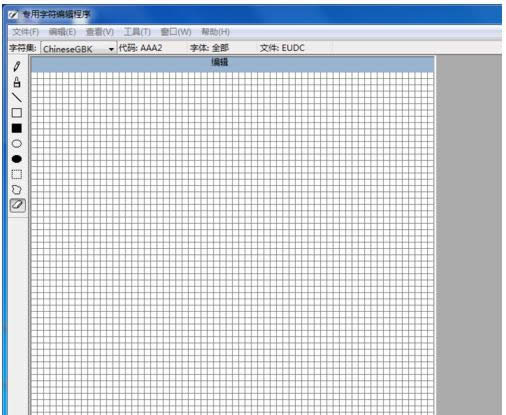
3、 这是一个造好的字;
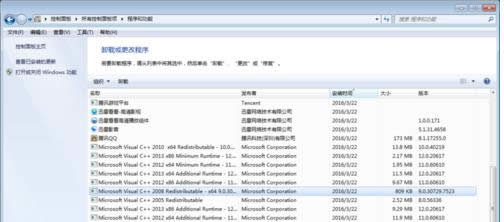
4、保存后在这里可以看到这个字的代码;
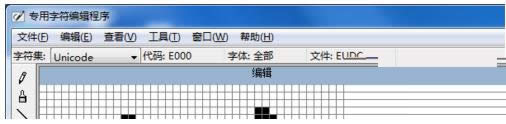
5、点击“窗口”菜单下的参照;
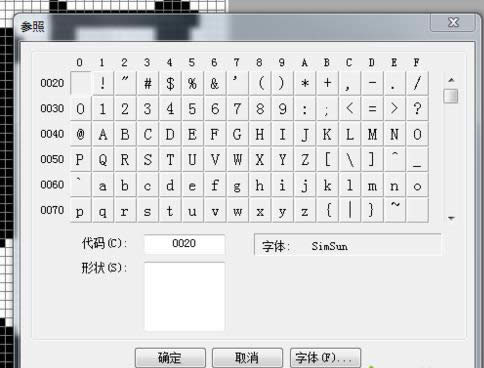
6、 在代码处输入之前看到的代码,则可在形状栏复制造好的字,如果您的电脑装有内码区位输入法,也可以直接输入代码打出这个字。
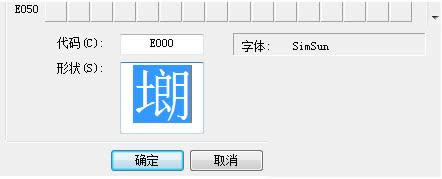
通过以上操作后用户就可以在Win7专用字符编辑程序中造字了,其实,操作方法还是比较简单的,有需要的用户不妨试试上面介绍的方法来,希望可以帮助到大家。 系统软件一般是在计算机系统购买时随机携带的,也可以根据需要另行安装。 |
我们知道,Win7系统专用字符编辑程序由于没有内码输入法,看似无法输入文字,其实还是可以的。那么,
VPS服务器(虚拟专用服务器)是利用虚拟服务器软件在一台物理服务器上创建多个相互隔离的小服务器。那
最近,有些Win7/8系统用户在使用PowerPoint时不知道如何添加超链接,在PowerPoi
Win7/8/10电脑中excel分页打印图文详细教程(图文)
现在,很多用户都在使用excel表格,特别是对于在校学生和办公人士来说尤为重要。不过,最近,有好多